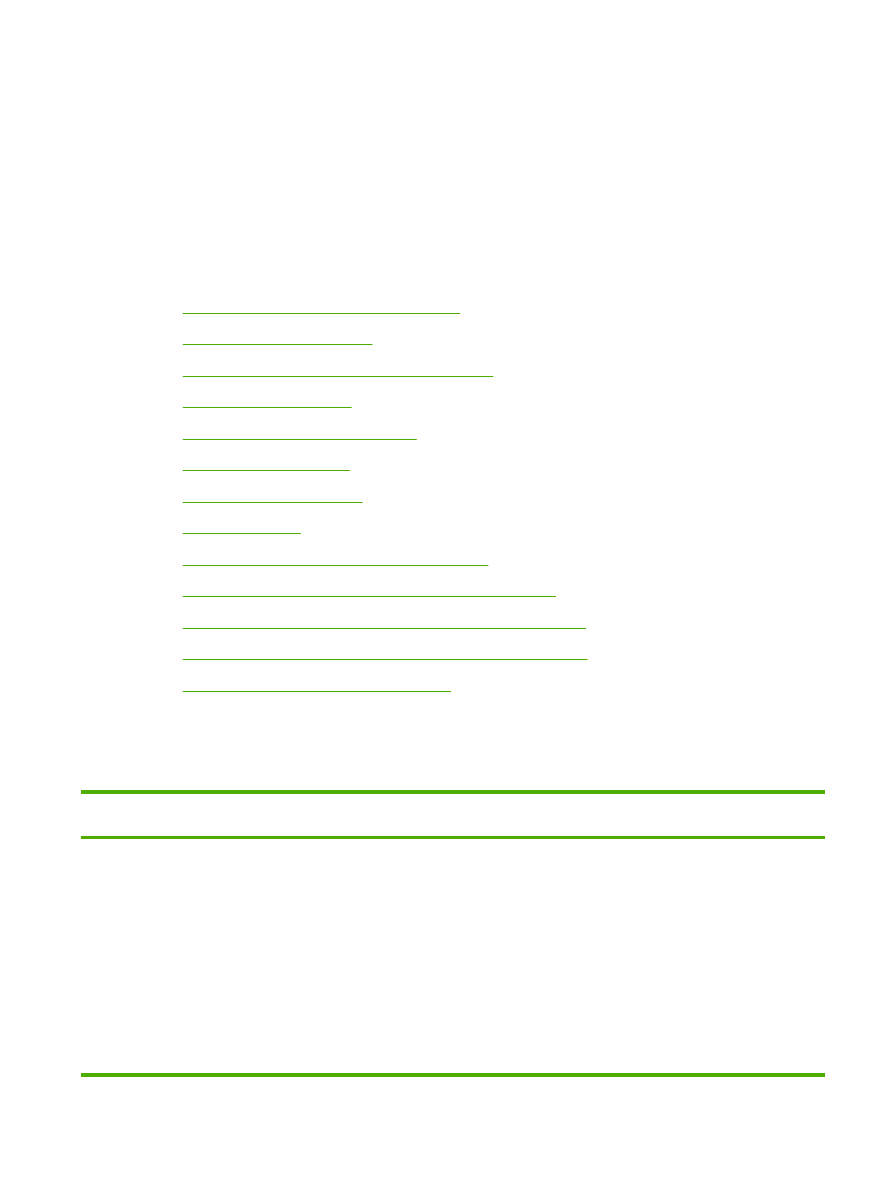
Lista kontrolna rozwiązywania problemów
Podczas rozwiązywania problemu z urządzeniem wielofunkcyjnym wykonaj poniższe kroki.
Numer
kroku
Krok weryfikacji
Możliwe problemy
Rozwiązania
1
Czy włączono zasilanie?
Po podłączeniu do
uziemionego źródła prądu
elektrycznego i włączeniu
urządzenia na panelu
sterowania zostanie
wyświetlony napis Hewlett
Packard i ruchome kursory,
wskazujące ładowanie kodu
oprogramowania firmowego.
Główny silnik obraca się przez
około 45 do 60 sekund. Po
załadowaniu oprogramowania
firmowego na panelu
Brak zasilania spowodowany uszkodzeniem
źródła zasilania, kabla, przełącznika lub
utrwalacza.
1.
Sprawdź, czy urządzenie jest
podłączone do źródła zasilania.
2.
Sprawdź, czy kabel zasilania jest
sprawny, a przełącznik zasilania
włączony.
3.
Sprawdź źródło zasilania, podłączając
urządzenie wielofunkcyjne
bezpośrednio do gniazdka
elektrycznego lub innego źródła prądu.
PLWW
Lista kontrolna rozwiązywania problemów
321
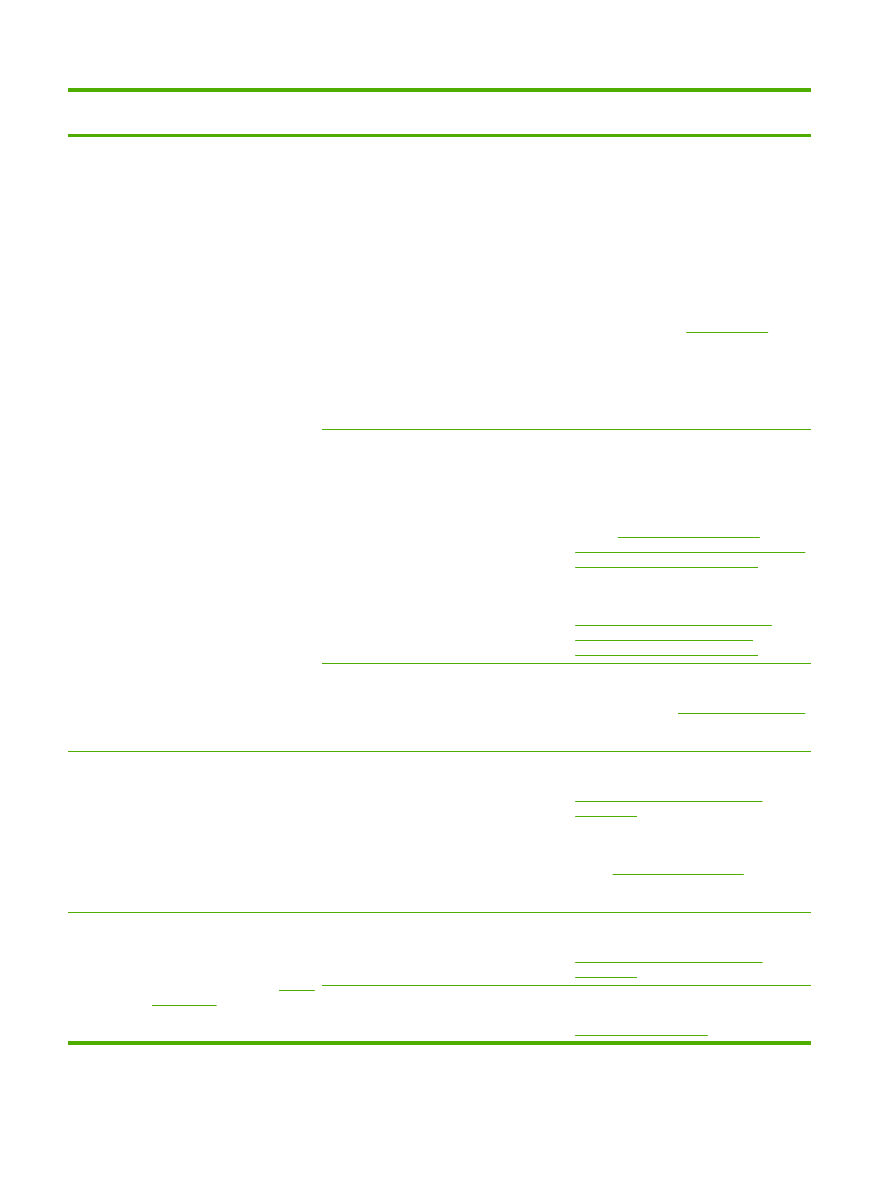
Numer
kroku
Krok weryfikacji
Możliwe problemy
Rozwiązania
Silnik nie obraca się.
1.
Sprawdź, czy blokady transportowe
utrwalacza zostały wyjęte. Więcej
informacji można znaleźć w
przewodniku czynności wstępnych.
2.
Sprawdź, czy blokady utrwalacza w
urządzeniu HP LaserJet 3390/3392
all-in-one są w pozycji zablokowanej,
otwierając i zamykając tylne drzwiczki.
3.
Sprawdź, czy prawidłowo
zainstalowano kasetę drukującą.
(Zobacz sekcję
HP ToolboxFX
).
Wykonaj wyświetlane na panelu
sterowania instrukcje, dotyczące
wymiany kasety.
4.
Sprawdź, czy górna pokrywa jest
zamknięta.
sterowania jest wyświetlany
komunikat Rozgrzewanie
lampy skanera, a głowica
skanowania przesuwa się tam i
z powrotem przez 10-15
sekund. Jeśli podniesiesz
pokrywę skanera, zobaczysz,
że lampa skanera świeci się.
Pod koniec tej fazy silnik
automatycznego podajnika
dokumentów (ADF) włącza się
na około 2 sekundy.
Silnik podajnika ADF nie obraca się.
Otwórz pokrywę podajnika ADF i usuń
pomarańczową taśmę znajdującą się
wewnątrz podajnika.
Sprawdź, czy kabel podajnika ADF jest
poprawnie podłączony do skanera.
Zobacz
Wymiana automatycznego
podajnika dokumentów (ADF) w urządzeniu
HP LaserJet 3390/3392 all-in-one
.
Jeśli silnik podajnika ADF nadal nie obraca
się, wymień podajnik ADF. Zobacz
Wymiana automatycznego podajnika
dokumentów (ADF) w urządzeniu
HP LaserJet 3390/3392 all-in-one
.
Lampa skanera nie świeci się.
Jeśli lampa skanera nie świeci się, należy
skontaktować się z Centrum Serwisowym
HP. Zobacz sekcję
Centrum Serwisowe HP
lub informacje na ulotce dołączonej do
urządzenia wielofunkcyjnego.
2
Czy komunikat GOTOWY jest
wyświetlany na panelu
sterowania urządzenia
wielofunkcyjnego?
Panel sterowania powinien
działać bez komunikatów o
błędach.
Na panelu sterowania wyświetlany jest
komunikat o błędzie.
Aby uzyskać listę typowych komunikatów,
która pomoże w usunięciu błędu, zobacz
Komunikaty wyświetlane na panelu
sterowania
.
Jeżeli błąd nadal występuje, skontaktuj się
z Centrum Serwisowym HP. Zobacz
sekcję
Centrum Serwisowe HP
lub
informacje na ulotce dołączonej do
urządzenia wielofunkcyjnego.
3
Czy strony informacyjne są
drukowane?
Wydrukuj stronę
konfiguracyjną. Zobacz
Strona
konfiguracji
.
Na panelu sterowania wyświetlany jest
komunikat o błędzie.
Aby uzyskać listę typowych komunikatów,
która pomoże w usunięciu błędu, zobacz
Komunikaty wyświetlane na panelu
sterowania
.
Materiał z trudem przesuwa się po ścieżce
papieru urządzenia.
Upewnij się, że materiał jest zgodny ze
specyfikacjami firmy HP. Zobacz sekcję
Specyfikacje materiałów
.
322
Rozdział 13 Rozwiązywanie problemów
PLWW

Numer
kroku
Krok weryfikacji
Możliwe problemy
Rozwiązania
Oczyść ścieżkę papieru. Zobacz sekcję
Czyszczenie ścieżki papieru
.
Niska jakość wydruku.
Zobacz
Problemy z jakością druku
.
Jeżeli błąd nadal występuje, skontaktuj się
z Centrum Serwisowym HP. Zobacz
sekcję
Centrum Serwisowe HP
lub
informacje na ulotce dołączonej do
urządzenia wielofunkcyjnego.
4
Czy urządzenie
wielofunkcyjne kopiuje?
Włóż stronę konfiguracji do
automatycznego podajnika
dokumentów ADF i wykonaj
kopię. Podawanie raportu
przez podajnik ADF powinno
przebiegać bezproblemowo i
nie powinny występować
problemy z jakością
drukowanych kopii. Wykonaj
także kopię przy użyciu
skanera płaskiego.
Niska jakość kopii z podajnika ADF.
1.
Jeśli jakość wydruków testów
wewnętrznych i kopii ze skanera
płaskiego jest dostateczna, oczyść
listwę ADF skanera. Zobacz
Aby
oczyścić szybę skanera (HP LaserJet
3052/3055/3390/3392 all-in-one)
.
2.
Jeśli podajnik ADF jest uszkodzony,
wymień podajnik ADF. Zobacz
Wymiana automatycznego podajnika
dokumentów (ADF) w urządzeniu
HP LaserJet 3390/3392 all-in-one
.
Materiały z trudem przesuwają się przez
podajnik ADF.
1.
Upewnij się, że materiały załadowane
do podajnika ADF są zgodne ze
specyfikacjami dotyczącymi podajnika
ADF. Zobacz sekcję
Tabela 3-6
Specyfikacje automatycznego
podajnika dokumentów (ADF)
HP LaserJet 3050 all-in-one
.
2.
Oczyść rolkę podającą i wkład
oddzielający podajnika ADF w
urządzeniu HP LaserJet
3052/3055/3390/3392 all-in-one.
Zobacz sekcję
Czyszczenie zespołu
rolki pobierającej automatycznego
podajnika dokumentów (ADF)
(HP LaserJet 3052/3055/3390/3392
all-in-one)
.
3.
Jeśli problem się utrzymuje, wymień
rolkę podającą ADF. Zobacz
Wymiana
zespołu rolki pobierającej
automatycznego podajnika
dokumentów (ADF) i ramienia
ładowania (HP LaserJet
3052/3055/3390/3392 all-in-one)
.
4.
Jeśli problem się powtarza, wymień
podajnik ADF. Zobacz
Wymiana
automatycznego podajnika
dokumentów (ADF) w urządzeniu
HP LaserJet 3390/3392 all-in-one
.
PLWW
Lista kontrolna rozwiązywania problemów
323
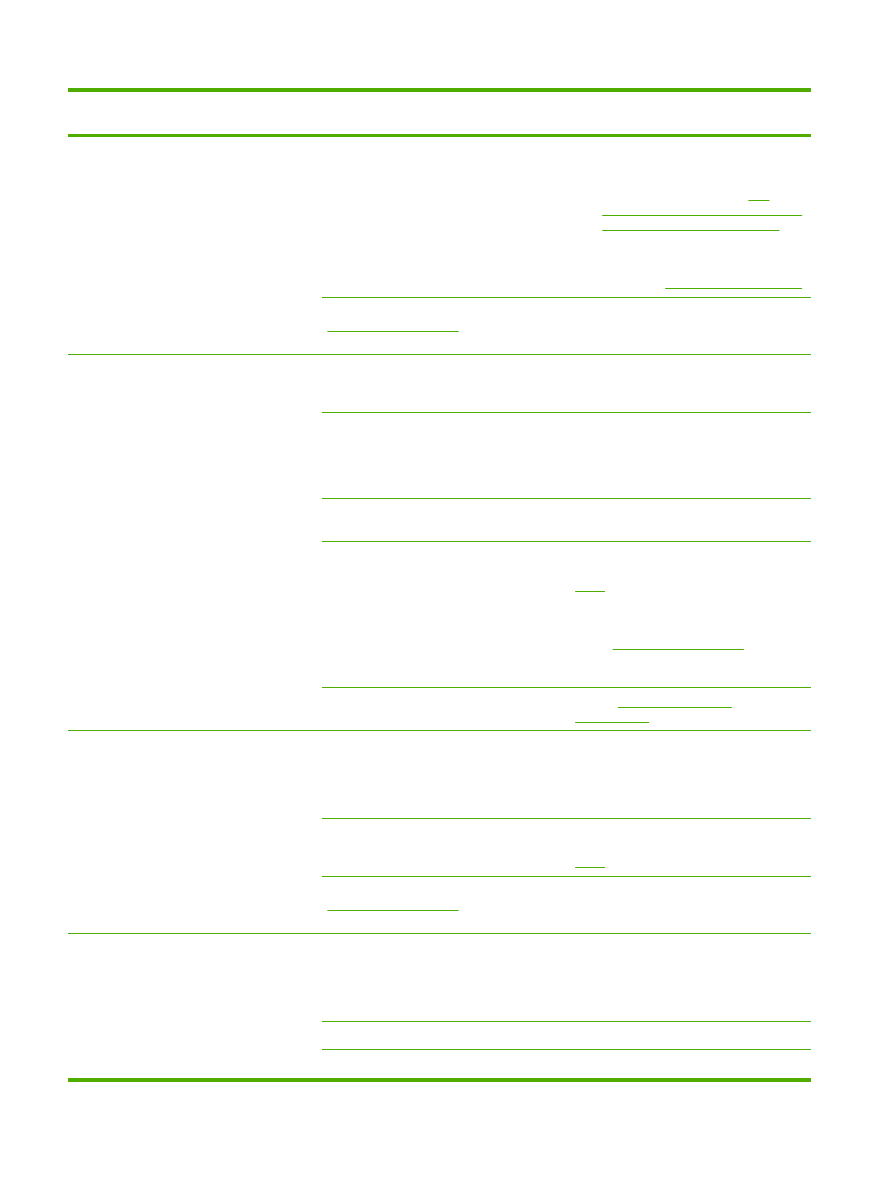
Numer
kroku
Krok weryfikacji
Możliwe problemy
Rozwiązania
Niska jakość kopii ze skanera płaskiego.
1.
Jeśli jakość wydruków testów
wewnętrznych i kopii z podajnika ADF
jest dostateczna, oczyść szybę
skanera płaskiego. Zobacz
Aby
oczyścić szybę skanera (HP LaserJet
3052/3055/3390/3392 all-in-one)
.
2.
Jeśli mimo wykonania czynności
konserwacyjnych, problem utrzymuje
się, zobacz
Problemy z kopiowaniem
.
Jeżeli błąd nadal występuje, skontaktuj się z Centrum Serwisowym HP. Zobacz sekcję
Centrum Serwisowe HP
lub informacje na ulotce dołączonej do urządzenia
wielofunkcyjnego.
5
Czy urządzenie
wielofunkcyjne wysyła
faksy?
Podłącz urządzenie do linii
telefonicznej i naciśnij
przycisk
Uruchom faks
, aby
sprawdzić, czy jest sygnał
zgłoszenia (użyj słuchawki,
jeśli to konieczne). Spróbuj
wysłać faks.
Linia telefoniczna nie działa lub urządzenie
wielofunkcyjne nie jest podłączone do linii
telefonicznej.
Sprawdź, czy urządzenie wielofunkcyjne
jest podłączone do sprawnej linii
telefonicznej.
Przewód telefoniczny jest uszkodzony lub
podłączony do niewłaściwego złącza.
1.
Spróbuj podłączyć kabel telefoniczny
do innego złącza.
2.
Spróbuj użyć nowego przewodu
telefonicznego.
Numer faksu jest niepoprawny lub
niekompletny.
Sprawdź numer faksu i ponownie wprowadź
poprawny i kompletny numer faksu.
Ustawienia urządzenia wielofunkcyjnego są
nieprawidłowe.
Przejrzyj i zresetuj ustawienia faksu w
urządzeniu wielofunkcyjnym. Zobacz sekcję
Faks
.
Jeżeli błąd nadal występuje, skontaktuj się
z Centrum Serwisowym HP. Zobacz
sekcję
Centrum Serwisowe HP
lub
informacje na ulotce dołączonej do
urządzenia wielofunkcyjnego.
Wysłany faks jest niekompletny lub niskiej
jakości.
Zobacz
Problemy związane z
faksowaniem
.
6
Czy urządzenie
wielofunkcyjne odbiera
faksy?
Użyj innego urządzenia
faksującego, aby wysłać faks
do tego urządzenia
wielofunkcyjnego.
Zbyt wiele urządzeń telefonicznych jest
podłączonych lub zostały podłączone w
niewłaściwej kolejności.
Upewnij się, że urządzenie HP LaserJet
3390/3392 all-in-one jest jedynym
urządzeniem podłączonym do linii
telefonicznej i ponownie spróbuj odebrać
faks.
Ustawienia urządzenia wielofunkcyjnego są
nieprawidłowe.
Przejrzyj i zresetuj ustawienia faksu w
urządzeniu wielofunkcyjnym. Zobacz sekcję
Faks
.
Jeżeli błąd nadal występuje, skontaktuj się z Centrum Serwisowym HP. Zobacz sekcję
Centrum Serwisowe HP
lub informacje na ulotce dołączonej do urządzenia
wielofunkcyjnego.
7
Czy urządzenie
wielofunkcyjne drukuje za
pośrednictwem komputera?
Podłącz kabel sieciowy lub
kabel USB do urządzenia
wielofunkcyjnego i do
komputera. Korzystając z
edytora tekstów, wyślij zadanie
Oprogramowanie nie jest zainstalowane
prawidłowo lub wystąpił błąd podczas
instalacji oprogramowania.
Odinstaluj, a następnie ponownie zainstaluj
oprogramowanie urządzenia
wielofunkcyjnego. Sprawdź, czy korzystasz
z prawidłowej procedury instalacyjnej i
prawidłowych ustawień portu.
Kabel jest niepoprawnie podłączony.
Ponownie podłącz kabel.
Wybrano niewłaściwy sterownik.
Wybierz prawidłowy sterownik.
324
Rozdział 13 Rozwiązywanie problemów
PLWW
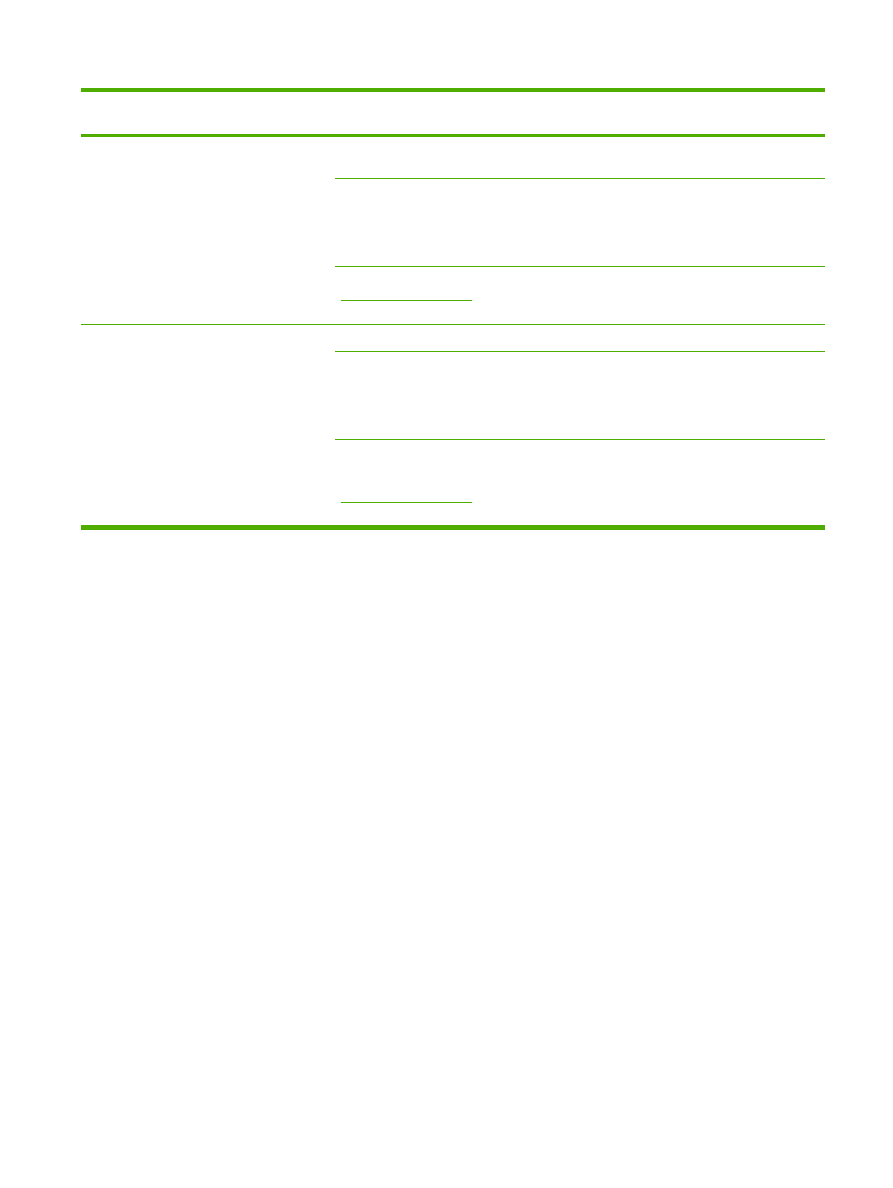
Numer
kroku
Krok weryfikacji
Możliwe problemy
Rozwiązania
Inne urządzenia zostały podłączone do portu
USB.
Odłącz inne urządzenia i ponów próbę
drukowania.
drukowania do urządzenia
wielofunkcyjnego.
Powstał problem ze sterownikiem portu w
systemie Microsoft Windows.
Odinstaluj, a następnie ponownie zainstaluj
oprogramowanie urządzenia
wielofunkcyjnego. Sprawdź, czy korzystasz
z prawidłowej procedury instalacyjnej i
prawidłowych ustawień portu.
Jeżeli błąd nadal występuje, skontaktuj się z Centrum Serwisowym HP. Zobacz sekcję
Centrum Serwisowe HP
lub informacje na ulotce dołączonej do urządzenia
wielofunkcyjnego.
8
Czy urządzenie
wielofunkcyjne może
skanować do komputera?
Zainicjuj skanowanie z
podstawowego
oprogramowania na
komputerze.
Kabel jest niepoprawnie podłączony.
Ponownie podłącz kabel.
Oprogramowanie nie jest zainstalowane
prawidłowo lub wystąpił błąd podczas
instalacji oprogramowania.
Odinstaluj, a następnie ponownie zainstaluj
oprogramowanie urządzenia
wielofunkcyjnego. Sprawdź, czy korzystasz
z prawidłowej procedury instalacyjnej i
prawidłowych ustawień portu.
Jeżeli błąd nadal występuje, wyłącz i ponownie włącz urządzenie wielofunkcyjne.
Jeżeli błąd nadal występuje, skontaktuj się z Centrum Serwisowym HP. Zobacz sekcję
Centrum Serwisowe HP
lub informacje na ulotce dołączonej do urządzenia
wielofunkcyjnego.
PLWW
Lista kontrolna rozwiązywania problemów
325